7 nejlepších domácích robotických asistentů v roce 2023: Váš konečný průvodce
7 nejlepších domácích robotických asistentů v roce 2023 Vítejte v našem komplexním průvodci 7 nejlepšími domácími robotickými asistenty v roce 2023. …
Přečtěte si článek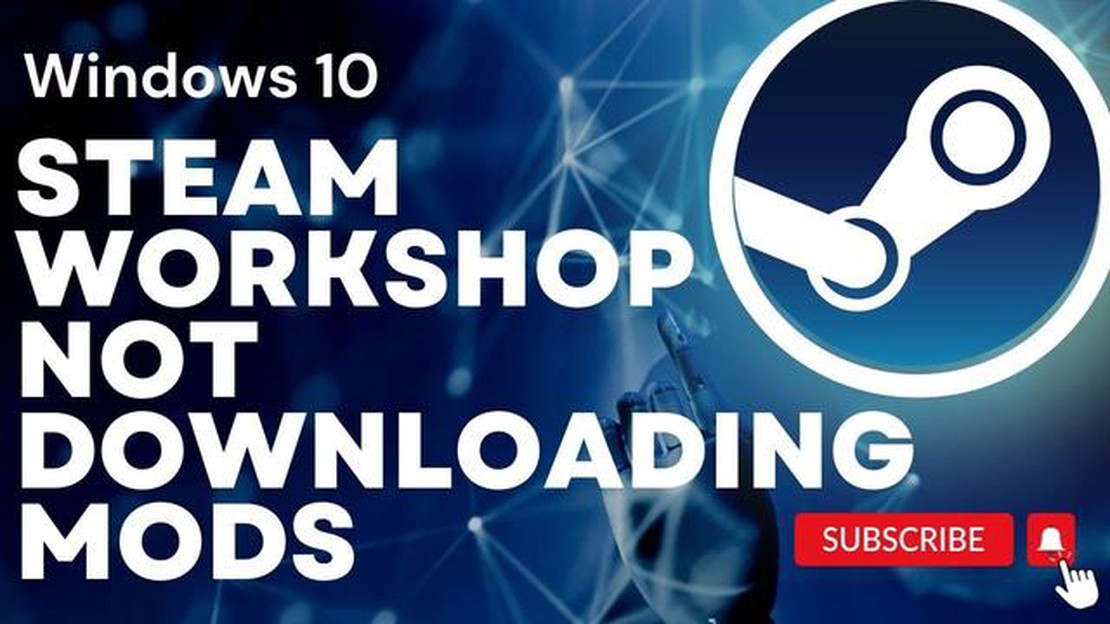
Pokud jste hráčem počítačových her, je pravděpodobné, že používáte službu Steam pro přístup a stahování modifikací pro své oblíbené hry. Někdy se však můžete setkat s problémem, kdy služba Steam Workshop nestahuje mody v systému Windows 10. To může být frustrující, zejména pokud toužíte obohatit svůj herní zážitek o nový obsah. Naštěstí existuje několik účinných řešení, kterými můžete tento problém vyzkoušet vyřešit.
Vymazání mezipaměti pro stahování ve službě Steam: Jedním z nejjednodušších řešení, jak vyřešit problém se službou Steam Workshop, která nestahuje mody, je vymazání mezipaměti pro stahování v klientovi služby Steam. Chcete-li to provést, otevřete službu Steam a přejděte do nabídky “Nastavení”. Tam přejděte na kartu “Downloads” a klikněte na tlačítko “Clear Download Cache”. Tím vymažete všechny dočasné soubory nebo poškozená data, která mohou způsobovat problém.
Zkontrolujte nastavení brány firewall a antiviru: Dalším častým důvodem, proč služba Steam Workshop nestahuje mody, je blokování připojení bránou firewall nebo nastavením antiviru. Zkontrolujte, zda jsou služba Steam a dílna Steam Workshop povoleny přes bránu firewall a antivirové programy. Možná bude nutné přidat výjimky nebo tyto programy dočasně zakázat, aby se stahování povolilo.
Změna regionu stahování: Někdy může problém se Steam Workshopem, který nestahuje mody, souviset s problémy se serverem. V takových případech může pomoci změna regionu stahování. Přejděte do nabídky “Nastavení” ve službě Steam, přejděte na kartu “Stahování” a klikněte na rozbalovací nabídku vedle položky “Region stahování”. Ze seznamu vyberte jiný region a poté zkuste mody stáhnout znovu.
Ověření herních souborů: Pokud Steam Workshop po vyzkoušení výše uvedených řešení stále nestahuje mody, můžete zkusit ověřit herní soubory. Klikněte pravým tlačítkem myši na hru v knihovně služby Steam, vyberte možnost “Vlastnosti” a přejděte na kartu “Místní soubory”. Klikněte na tlačítko “Verify Integrity of Game Files” a počkejte na dokončení procesu. Tím zajistíte, že budou opraveny všechny chybějící nebo poškozené herní soubory, což může vyřešit problém se stahováním.
Poznámka: Vždy je dobré také zkontrolovat, zda se neobjevily nějaké specifické chybové zprávy spojené s problémem nestahování modů ze služby Steam Workshop. Tyto chybové zprávy mohou poskytnout další vodítka o hlavní příčině a pomoci vám najít cílenější řešení.
Dodržováním těchto účinných řešení byste měli být schopni vyřešit problém Steam Workshop nestahuje mody v systému Windows 10. Po vyřešení problému si můžete vychutnat stahování a instalaci svých oblíbených modů a vylepšit tak své herní zážitky.
Pokud máte problémy se stahováním modů ze služby Steam Workshop v systému Windows 10, můžete se pokusit problém vyřešit několika způsoby. Níže uvádíme několik účinných řešení, která vám pomohou mody opět správně stáhnout.
Zkontrolujte, zda je vaše internetové připojení stabilní a správně funguje. Slabé nebo přerušované připojení může způsobit problémy se stahováním módů z dílny služby Steam. Zkuste restartovat router nebo se připojit k jiné síti a zjistěte, zda to problém vyřeší.
Problémy se stahováním modů může pomoci vyřešit vymazání mezipaměti pro stahování ve službě Steam. Postupujte podle následujících kroků:
Vaše brána firewall nebo antivirový software mohou blokovat stahování modů z dílny služby Steam. Dočasné vypnutí těchto programů může pomoci zjistit, zda problém způsobují. Po dokončení testování je nezapomeňte znovu povolit.
Pokud se mody pro určitou hru nestahují, je možné, že jsou problémy se samotnými herními soubory. Ověření integrity herních souborů může pomoci vyřešit případné poškozené nebo chybějící soubory. Za tímto účelem můžete provést následující kroky:
Ujistěte se, že mody, které se snažíte stáhnout, jsou kompatibilní s nainstalovanou verzí hry. Některé mody mohou být zastaralé nebo nekompatibilní s některými aktualizacemi. Navíc konflikty mezi více mody mohou způsobit problémy při jejich stahování a instalaci. Zkuste konfliktní mody zakázat nebo odstranit a zjistěte, zda to problém vyřeší.
Pokud žádné z výše uvedených řešení nefunguje, bude možná nutné kontaktovat podporu služby Steam a požádat o další pomoc. Ta vám může poskytnout konkrétnější kroky k odstranění potíží nebo vám pomůže prozkoumat případné problémy na jejich straně.
Dodržením těchto kroků pro řešení problémů byste měli být schopni vyřešit problémy se stahováním modů ze služby Steam Workshop v systému Windows 10 a vrátit se k užívání svých oblíbených her s mody.
Pokud máte problémy se stahováním modů z dílny Steam Workshop v systému Windows 10, existuje několik účinných řešení, kterými můžete problém vyřešit. Níže uvádíme několik kroků k řešení problémů, které vám mohou pomoci mody opět stáhnout.
Jedním z běžných problémů, který může bránit stahování modů, je poškozená mezipaměť pro stahování. Chcete-li tento problém vyřešit, můžete zkusit vymazat mezipaměť pro stahování ve službě Steam. To provedete následujícím způsobem:
Zkontrolujte, zda je vaše internetové připojení stabilní a správně funguje. Slabé nebo přerušované připojení může způsobit problémy se stahováním módů z dílny služby Steam. Zkuste restartovat router a znovu se připojit k internetu a zjistěte, zda to problém vyřeší.
Brána firewall nebo antivirový software mohou někdy zasahovat do procesu stahování a bránit stahování modů. Dočasně vypněte firewall nebo antivirový software, který máte spuštěný, a zkuste mody stáhnout znovu. Nezapomeňte je poté povolit, abyste zachovali bezpečnost systému.
Poškozené nebo chybějící herní soubory mohou také zabránit stažení modů. Integritu herních souborů můžete ověřit prostřednictvím klienta služby Steam a případné problémy odstranit. Za tímto účelem můžete provést následující úkony:
Přečtěte si také: Jak stáhnout GTA 5 online zdarma od Epic Games: podrobné pokyny
Pokud již máte nainstalované mody nebo vlastní obsah, mohou být v konfliktu s mody, které se snažíte stáhnout. Dočasně zakažte nebo odstraňte všechny mody nebo vlastní obsah a zkuste nové mody stáhnout znovu.
Pokud stahujete mody prostřednictvím webového prohlížeče, zkuste použít jiný prohlížeč nebo správce stahování, zda se tím nezlepší rychlost a stabilita stahování.
Přečtěte si také: Jak opravit problémy s textovými zprávami u Galaxy S10
Pokud žádné z výše uvedených řešení nefunguje, můžete se obrátit na podporu služby Steam a požádat o další pomoc. Možná vám budou schopni poskytnout konkrétnější kroky k odstranění potíží nebo řešení k vyřešení problému.
Dodržením těchto kroků byste měli být schopni vyřešit problém s mody Steam Workshop, které se nestahují v systému Windows 10. Nezapomeňte vždy aktualizovat klienta služby Steam a hry, abyste dosáhli co nejlepšího výkonu a stability.
Pokud se potýkáte s problémy s nestahováním modů Steam Workshop v počítači se systémem Windows 10, existuje několik účinných tipů, kterými můžete problém vyřešit.
Dodržováním těchto účinných rad byste měli být schopni vyřešit problém se Steam Workshopem, který nestahuje mody v systému Windows 10. Pokud problém přetrvává, možná budete muset vyhledat další pomoc u podpory služby Steam nebo u vývojáře hry.
Pokud se potýkáte s problémy se stahováním módů z dílny Steam Workshop v počítači se systémem Windows 10, můžete se pokusit problém vyřešit pomocí několika řešení. Níže uvádíme několik účinných řešení, která vám pomohou překonat problém se stahováním modů ze služby Steam Workshop:
Tato řešení by vám měla pomoci vyřešit problém se stahováním modů ze služby Steam Workshop v počítači se systémem Windows 10. Pokud problém přetrvává, můžete se obrátit na podporu služby Steam a požádat o další pomoc.
Pokud máte problémy se stahováním modů z dílny služby Steam Workshop na počítači s operačním systémem Windows 10, tento průvodce řešením problémů vám pomůže problém vyřešit. Postupujte podle níže uvedených kroků, abyste problém vyřešili a mohli začít stahovat své oblíbené mody.
Jako první byste měli zkontrolovat své internetové připojení. Ujistěte se, že jste připojeni k internetu a že je připojení stabilní. Pokud máte s připojením potíže, můžete zkusit restartovat router nebo kontaktovat poskytovatele internetových služeb.
Ujistěte se, že používáte nejnovější verzi klienta služby Steam. Služba Steam často vydává aktualizace, které opravují chyby a zlepšují výkon, proto je důležité udržovat klienta v aktuálním stavu. Chcete-li aktualizovat službu Steam, jednoduše spusťte klienta a ten by měl automaticky zkontrolovat aktualizace. Pokud je aktualizace k dispozici, nainstalujte ji podle pokynů na obrazovce.
Mezipaměť pro stahování ve službě Steam může někdy způsobovat problémy se stahováním modifikací. Vymazání mezipaměti pro stahování může pomoci tyto problémy vyřešit. Vymazání mezipaměti pro stahování provedete podle následujících kroků:
Pokud máte problémy s modifikacemi konkrétní hry, možná budete muset ověřit integritu herních souborů. Tím zkontrolujete, zda nejsou poškozené nebo chybějící soubory, a nahradíte je. Při ověřování integrity herních souborů postupujte podle následujících kroků:
Váš antivirový software nebo brána firewall mohou blokovat stahování služby Steam Workshop. Dočasné zakázání těchto programů může pomoci problém vyřešit. Po dokončení stahování modifikací je nezapomeňte znovu povolit. Pokyny k jejich dočasnému vypnutí naleznete v dokumentaci k antivirovému programu nebo bráně firewall.
Pokud žádný z výše uvedených kroků problém nevyřešil, bude možná nutné znovu nainstalovat službu Steam. Přeinstalování služby Steam nahradí všechny poškozené nebo chybějící soubory, které mohou být příčinou problému. Při přeinstalování služby Steam postupujte podle následujících kroků:
Dodržením těchto kroků pro řešení problémů byste měli být schopni vyřešit všechny problémy, které se vyskytly při stahování modů z dílny služby Steam na vašem počítači se systémem Windows 10. Pokud budete mít problémy i nadále, můžete se obrátit na podporu služby Steam a požádat o další pomoc.
Steam Workshop je platforma v rámci herní platformy Steam, kde mohou uživatelé vytvářet, sdílet a stahovat mody a další obsah vytvořený uživateli pro různé hry.
Příčin tohoto problému může být několik, například pomalé připojení k internetu, brána firewall nebo antivirový program blokující stahování, poškozená mezipaměť Workshopu nebo určité nastavení počítače.
Existuje několik účinných řešení, kterými můžete tento problém vyřešit. Můžete zkontrolovat připojení k internetu, vypnout nebo nastavit bránu firewall nebo antivirový software, vymazat mezipaměť pro stahování Workshopu nebo ověřit soubory hry ve službě Steam.
Pokud žádné z řešení uvedených v článku nefunguje, můžete zkusit přeinstalovat službu Steam, aktualizovat ovladače grafické karty nebo kontaktovat podporu služby Steam, která vám s problémem dále pomůže.
7 nejlepších domácích robotických asistentů v roce 2023 Vítejte v našem komplexním průvodci 7 nejlepšími domácími robotickými asistenty v roce 2023. …
Přečtěte si článekJak provést tvrdý reset na Xiaomi Pocophone F1 Pokud se potýkáte s problémy s telefonem Xiaomi Pocophone F1, jako je neustálé zamrzání, padání …
Přečtěte si článekMůj Galaxy S10 nechce odesílat MMS. Zde je skutečná oprava! Pokud vlastníte telefon Samsung Galaxy S10 a máte problémy s odesíláním zpráv MMS, nejste …
Přečtěte si článek14 Nejlepší magnetická nabíječka telefonu v roce 2023 V dnešním rychlém světě je zásadní zůstat ve spojení. Ať už telefon používáte k práci nebo …
Přečtěte si článekCanon PIXMA G7020 vs Epson EcoTank ET-3850: Nejlepší tiskárny SuperTank v roce 2023 Při výběru tiskárny je důležité zvážit faktory, jako je kvalita …
Přečtěte si článekVyřešeno Obrazovka Samsung Galaxy S8+ má zelenou čáru Všimli jste si zelené čáry na obrazovce telefonu Samsung Galaxy S8+? Nebojte se, nejste sami. …
Přečtěte si článek